如何将excel文件转换为pdf并保持在同一页?许多用户在日常工作和学习中经常会遇到这样的需求。本文将为您提供一个详细的指南,帮助您轻松实现这一目标。
Excel转PDF保持在同一页的操作步骤:
1、首先,打开您需要转换的Excel文件。
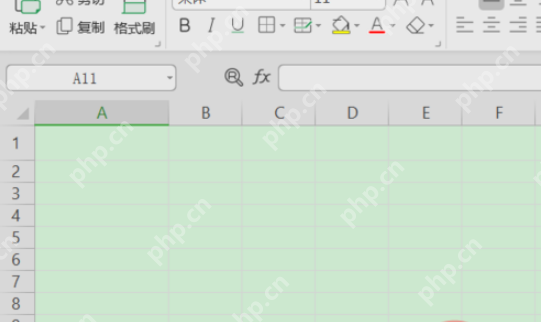
2、打开文件后,点击“页面布局”选项卡,然后选择“打印区域”。
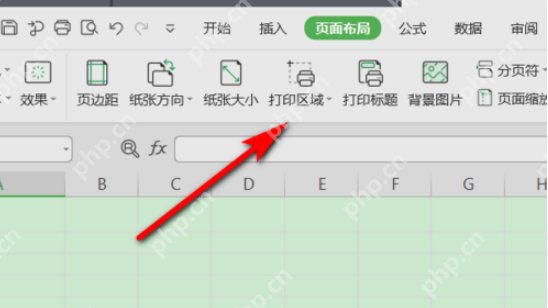
3、接下来,点击左上角的“文件”选项。
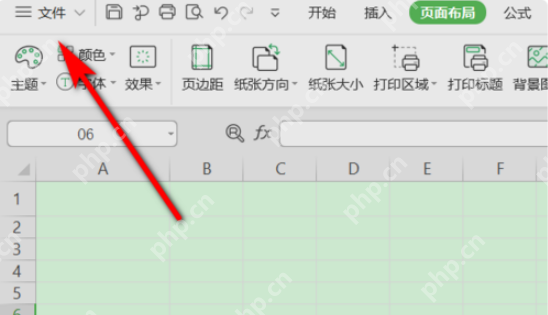
4、在弹出的窗口中,选择“打印”下的“打印预览”选项。
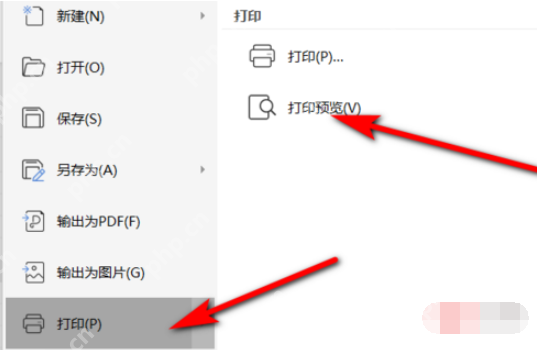
5、进入“打印预览”页面后,在工具栏上找到并点击“页面设置”。
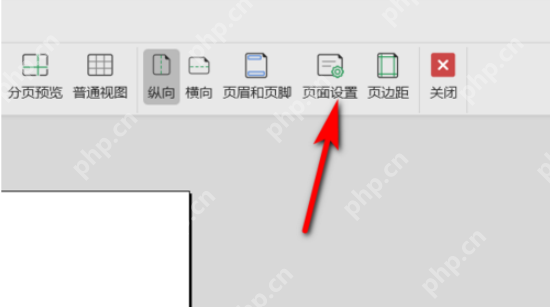
6、在“页面设置”窗口中,选择“缩放”选项卡,然后选择“调整为将整个工作表打印在一页”。
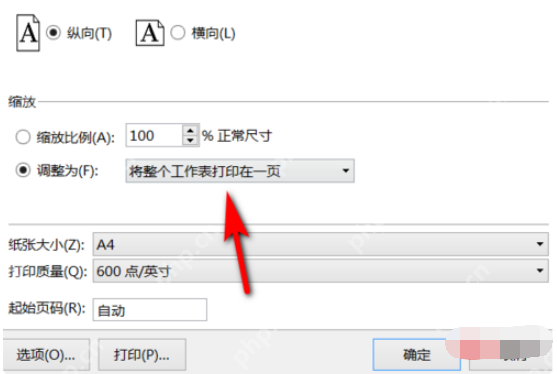
7、确认设置后,返回“文件”菜单,选择“输出为PDF”选项,开始将Excel文件转换为PDF格式。
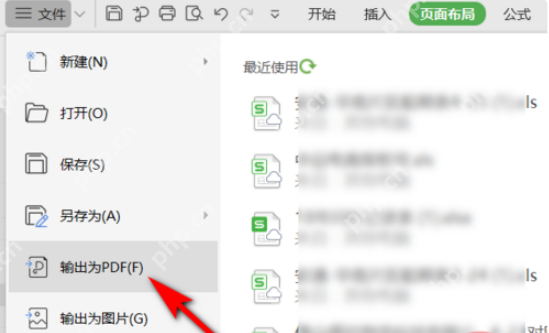
8、转换完成后,您会看到PDF文件的页面数为1,成功保持在一页内。
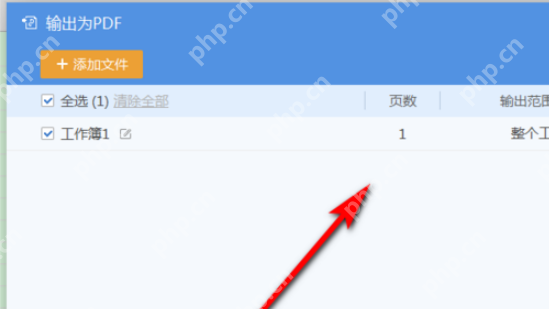
以上就是将Excel转换为PDF并保持在同一页的详细步骤,希望对您有所帮助。
以上就是Excel转PDF怎样才能保持在同一页?的详细内容,更多请关注php中文网其它相关文章!

每个人都需要一台速度更快、更稳定的 PC。随着时间的推移,垃圾文件、旧注册表数据和不必要的后台进程会占用资源并降低性能。幸运的是,许多工具可以让 Windows 保持平稳运行。

Copyright 2014-2025 https://www.php.cn/ All Rights Reserved | php.cn | 湘ICP备2023035733号